
Modification des pages sur l'imprimante
Sur l'écran tactile de l'imprimante, vous pouvez modifier les tâches en attente.
Appuyez sur l'onglet [LISTE TRAVAUX] sur l'écran tactile de la machine.
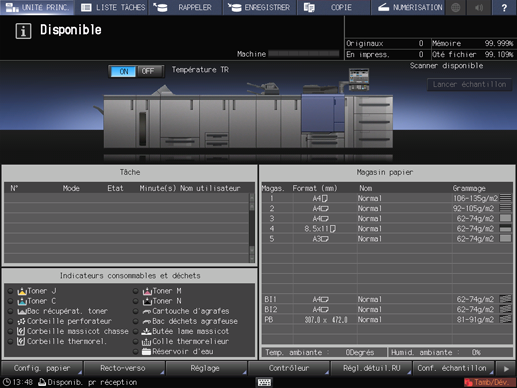
Appuyez sur [Tâche en attente].
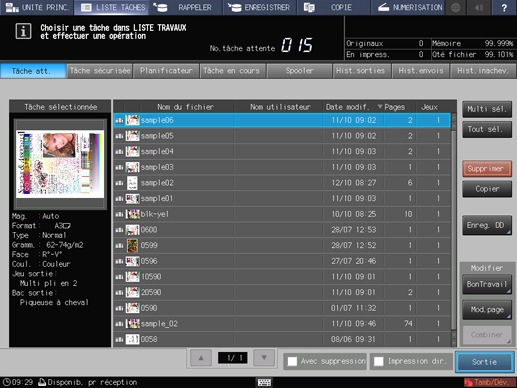
Sélectionnez une tâche à modifier sur l'écran [Tâche en attente].
Appuyez sur la ligne du travail désiré dans la liste.
Si la tâche souhaitée ne figure pas sur la liste, appuyez sur [
 ] ou [
] ou [ ] pour afficher la tâche.
] pour afficher la tâche.
Une pression sur la ligne de titre trie la liste dans l'ordre sélectionné.
Vous pouvez sélectionner plusieurs tâches mais seule la dernière sélectionnée fait l'objet de la modification.
Pour en savoir plus sur les icônes affichées dans la liste, voir Ecran Tâche en attente.
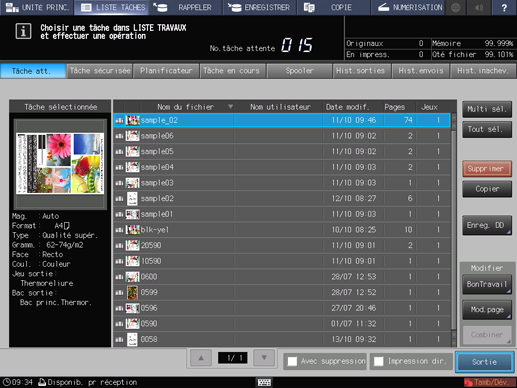
Appuyez sur [Modifier page] dans le champ [Modifier].
La tâche spécifiée est rappelée et l'écran [Image modif. page] s'affiche.
Sur l'écran tactile de l'imprimante, vous pouvez modifier les tâches de copie et d'impression.
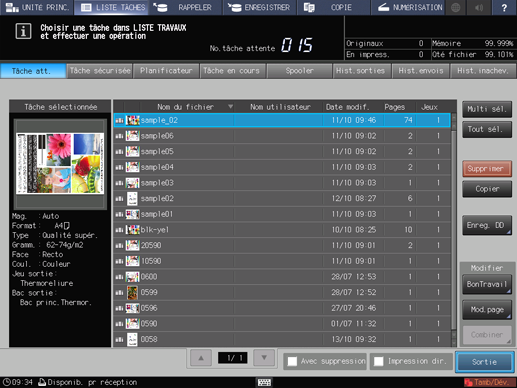
Apportez des modifications aux pages (par ex. copie, déplacement, suppression / configuration de chapitres / insertion de papier à onglet).
Pour en savoir plus sur les opérations de modification, voir les sections respectives des éléments suivants.
Copie et déplacement de pages
Suppression de pages
Rotation de pages
Configuration de chapitres
Insertion de papier à onglet
Insertion de pages vierges
Insertion de pages d'autres tâches
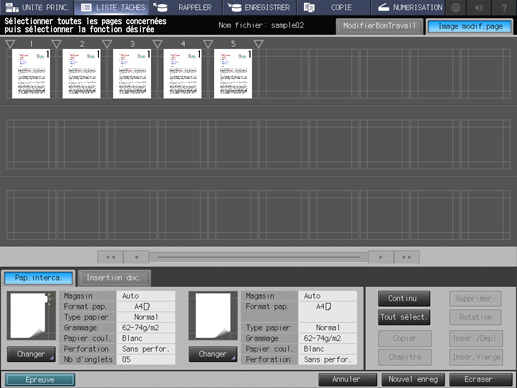
A la fin de la modification, appuyez sur [Nouvel enreg] ou sur [Écraser].
[Nouvel enreg] : les données sont enregistrées sous un autre nom pour conserver les données d'origine en l'état.
[Ecraser] : les données d'origine sont remplacées par les données modifiées.
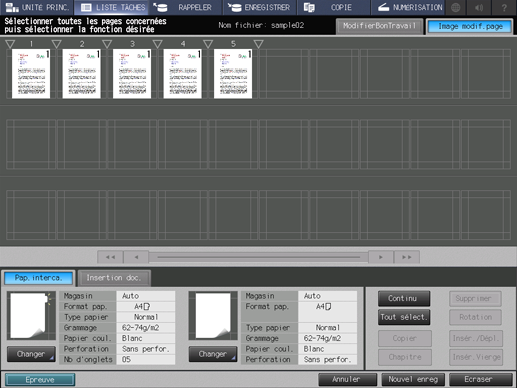
Lorsque la tâche contient 30 pages ou plus, basculez l'affichage avec [
 ] (précédent) / [
] (précédent) / [ ] (suivant) / [
] (suivant) / [
 ] (premier) /[
] (premier) /[
 ] (dernier) affichés au bas de l'écran d'aperçu.
] (dernier) affichés au bas de l'écran d'aperçu.
Pour vérifier l'image imprimée avec les réglages actuels, appuyez sur [Épreuve]. Un seul jeu ou la feuille affichée dans l'aperçu ou la feuille spécifiée est imprimé(e) pour vous permettre de vérifier le résultat.
Pour afficher l'écran [ModifierBonTravail] (voir Utilisation du disque dur : modification du réglage d'impression d'une tâche en attente (Modifier le bon de travail)), appuyez sur l'onglet [ModifierBonTravail. Pour retourner sur l'écran [Image modif.page], appuyez sur l'onglet [Image modif.page].
Pour en savoir plus sur les procédures d'édition, voir les sections suivantes.
Copie et déplacement de pages
Suppression de pages
Rotation de pages
Configuration de chapitres
Insertion de papier à onglet
Insertion de pages vierges
Insertion de pages d'autres tâches
Copie et déplacement de pages
Vous pouvez copier/déplacer des pages.
Appuyez sur la ou les vignettes pour sélectionner la/les pages à copier/déplacer.
Pour sélectionner des pages consécutives, appuyez sur [Continu].
Appuyez sur [Tout sélect.] pour sélectionner toutes les pages.
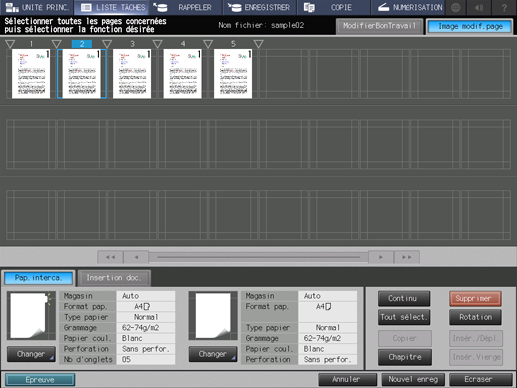
Appuyez sur
(point d'insertion) de la destination à copier/déplacer et appuyez sur [Copier]/[Insér./Dépl.].
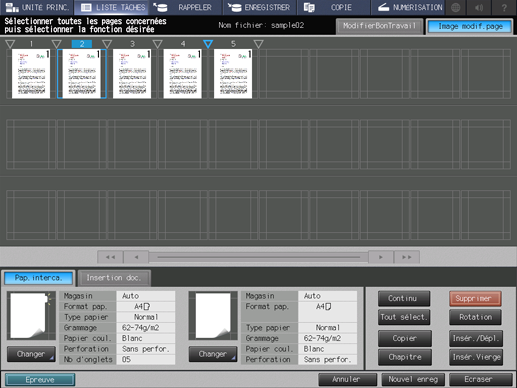
Vérifiez que les pages copiées/déplacées ont été insérées à la position spécifiée.
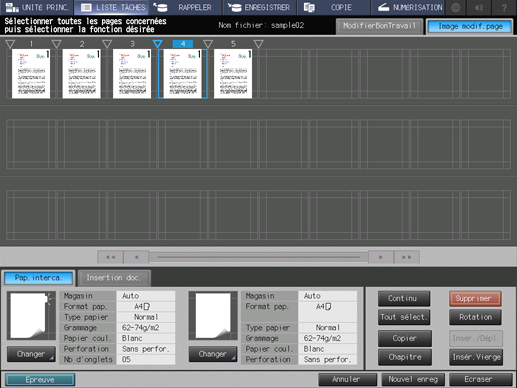
Suppression de pages
Vous pouvez supprimer des pages.
Appuyez sur la ou les vignettes pour sélectionner la/les pages à supprimer et appuyez sur [Supprimer] dans le coin inférieur droit de l'écran.
Pour sélectionner des pages consécutives, appuyez sur [Continu].
Appuyez sur [Tout sélect.] pour sélectionner toutes les pages.

Vérifiez que les pages sélectionnées ont été supprimées.
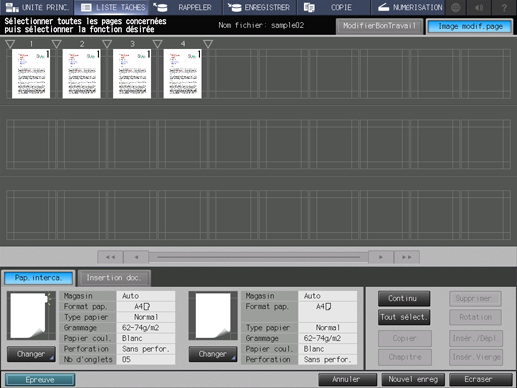
Rotation de pages
Vous pouvez pivoter des pages.
Appuyez sur la ou les vignettes pour sélectionner la/les pages à tourner et appuyez sur [Rotation] dans le coin inférieur droit de l'écran.
Pour sélectionner des pages consécutives, appuyez sur [Continu].
Appuyez sur [Tout sélect.] pour sélectionner toutes les pages.

Vérifiez que les pages sélectionnées ont été pivotées.
Chaque fois que vous appuyez sur [Rotation], les pages sélectionnées tournent de 90° dans le sens horaire.
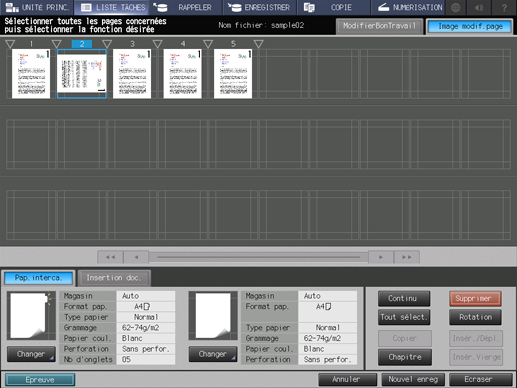
Configuration de chapitres
Vous pouvez insérer des séparateurs pour configurer des chapitres. Quand un chapitre est configuré sur une page, celle-ci est imprimée au recto et une page vierge est insérée le cas échéant.
Appuyez sur la vignette pour sélectionner la page sur laquelle configurer un chapitre et appuyez sur [Chapitre] dans le coin inférieur droit de l'écran.
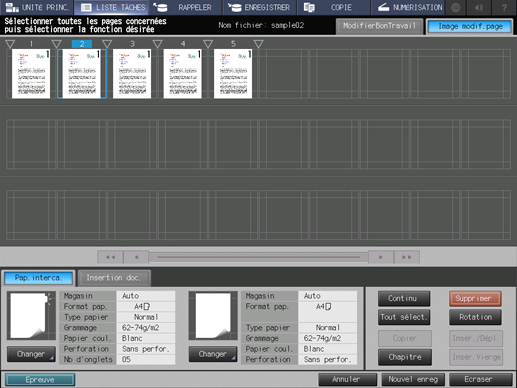
Vérifiez qu'un chapitre a été configuré sur la page spécifiée et qu'une ligne verticale est affichée pour indiquer le point d'insertion.
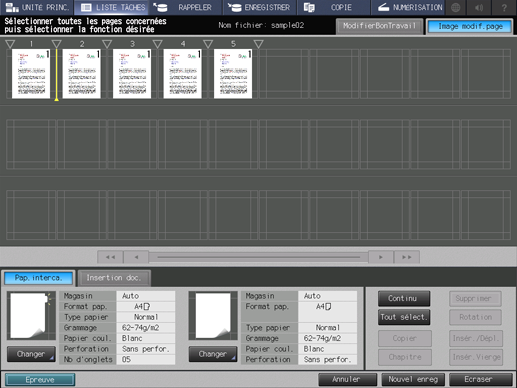
Insertion de papier à onglet
Vous pouvez insérer du papier à onglet.
Appuyez sur l'icône du papier à onglet à sélectionner. Appuyez sur
(point d'insertion) de la position d'insertion d'une page à onglet et appuyez sur [Insér./Dépl.].
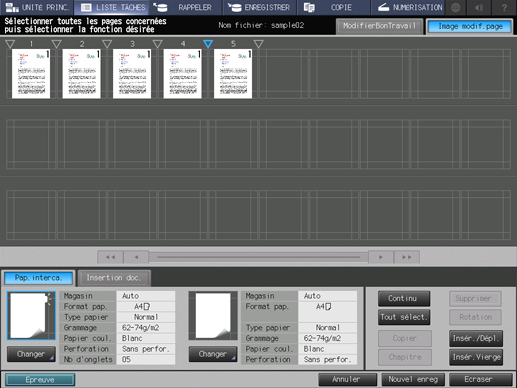
Vous pouvez procéder à différents réglages de format papier, magasin, grammage et papier couleur sur deux papiers à onglet respectivement. Pour modifier les réglages, cliquez sur [Changer] sous l'icône du papier à onglet.
Vérifiez que le papier à onglet est inséré aux positions spécifiées.
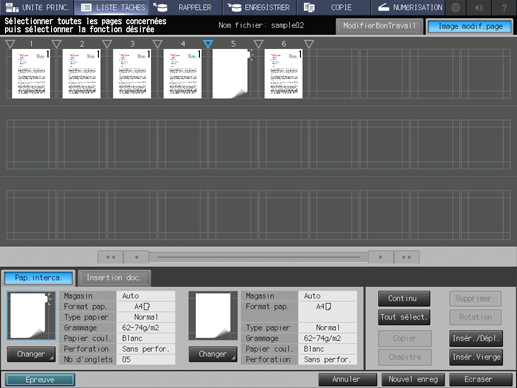
Insertion de pages vierges
Vous pouvez insérer des pages vierges.
Appuyez sur
(point d'insertion) de la position d'insertion d'une page vierge et appuyez sur [Insér.Vierge].
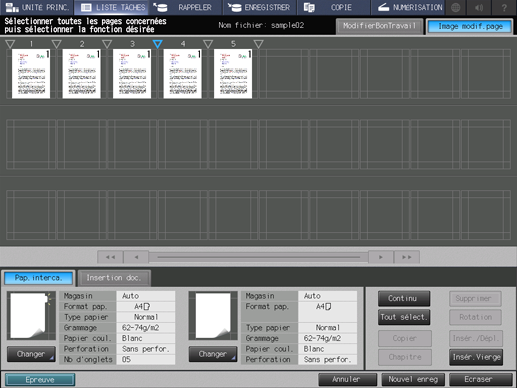
Vérifiez que les pages vierges sont insérées à la position spécifiée.
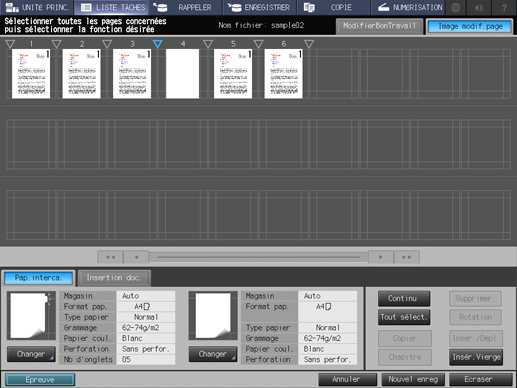
Insertion de pages d'autres tâches
Vous avez la possibilité de sélectionner et d'insérer des pages appartenant à d'autres tâches.
Appuyez sur [Insertion doc.] et appuyez sur [Tâche à insérer].
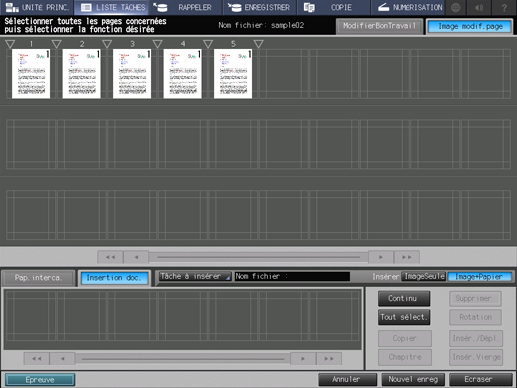
Sur l'écran [Consulter tâche], sélectionnez la tâche à insérer dans la liste et appuyez sur [Valider].
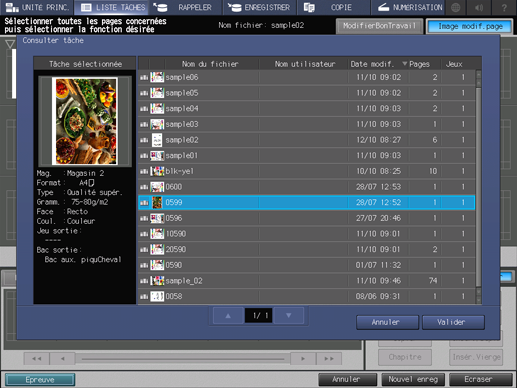
Dans le champ [Insertion doc.] en bas de l'écran, appuyez sur la/les pages à insérer.
Pour sélectionner des pages consécutives, appuyez sur [Continu].
Appuyez sur [Tout sélect.] pour sélectionner toutes les pages.
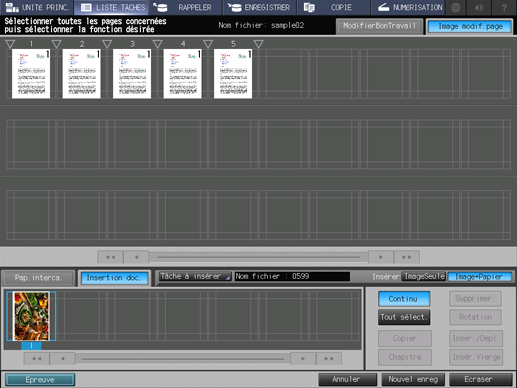
Appuyez sur
(point d'insertion) de la position d'insertion des pages et appuyez sur [Insér./Dépl.].
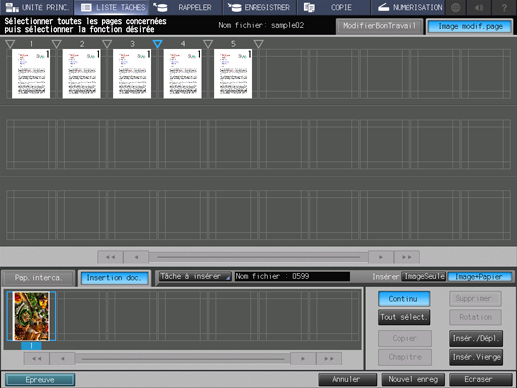
Vérifiez que les pages d'une autre tâche ont été insérées à la position spécifiée.
